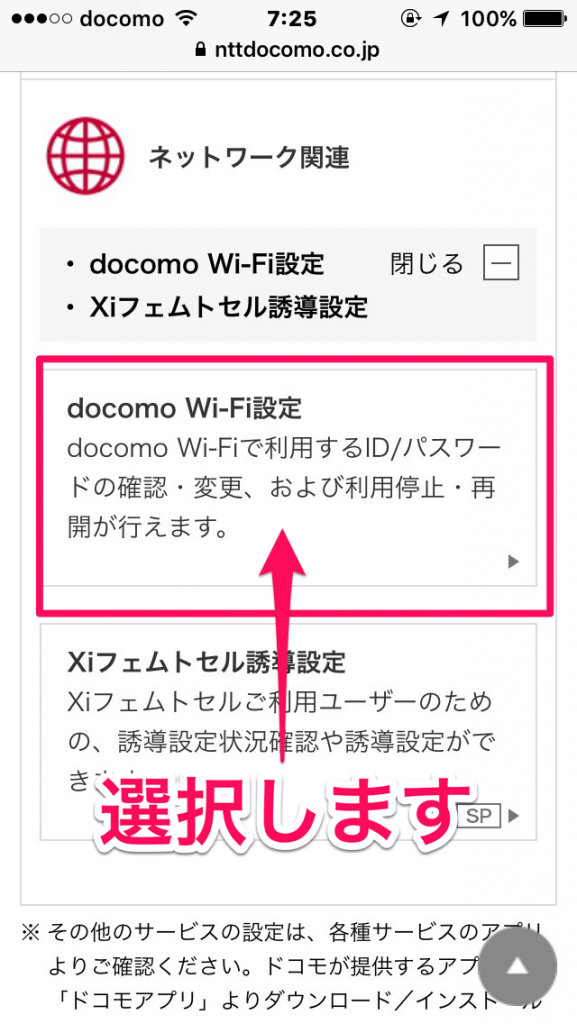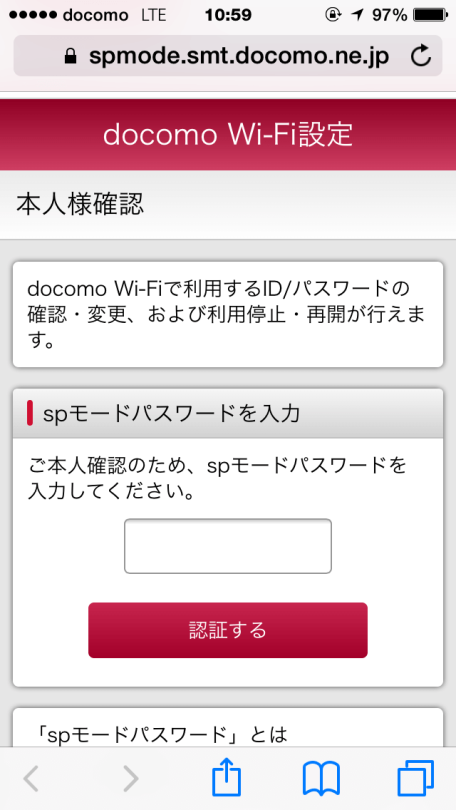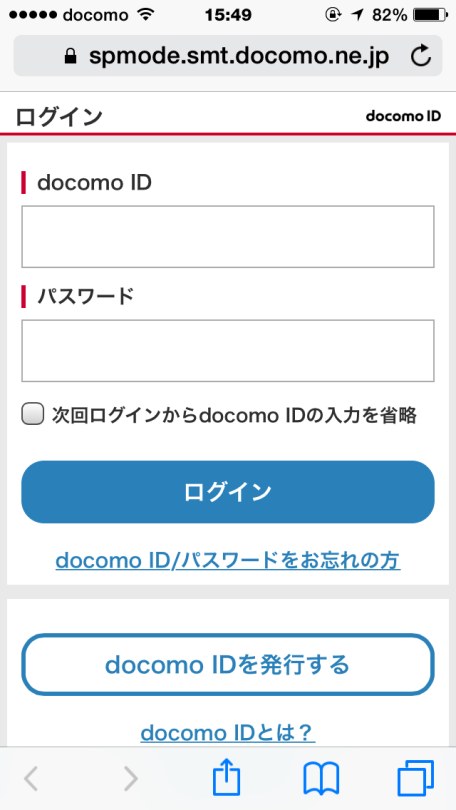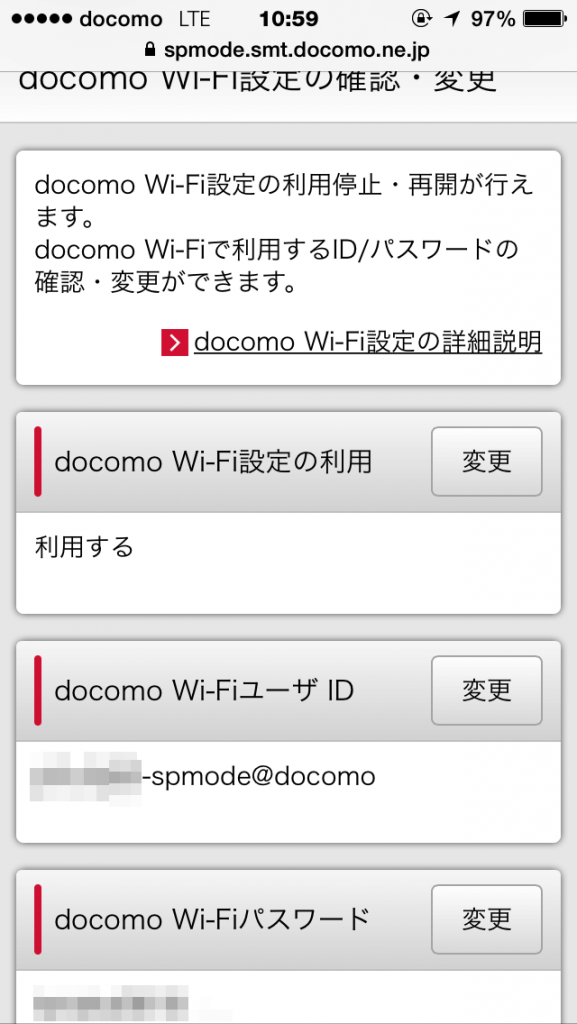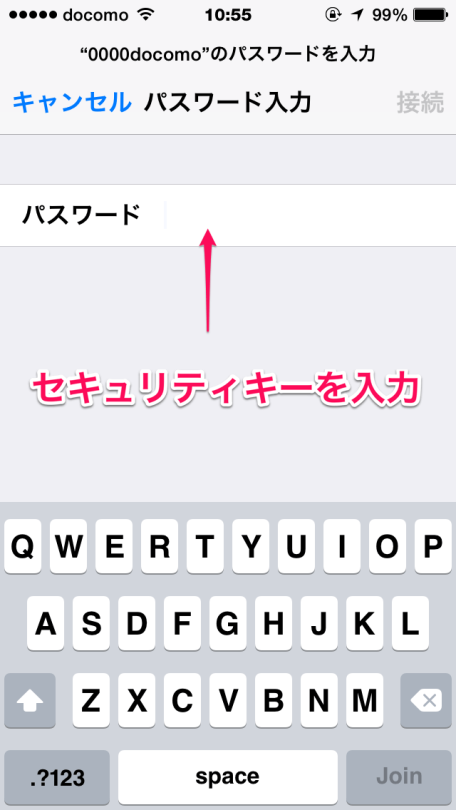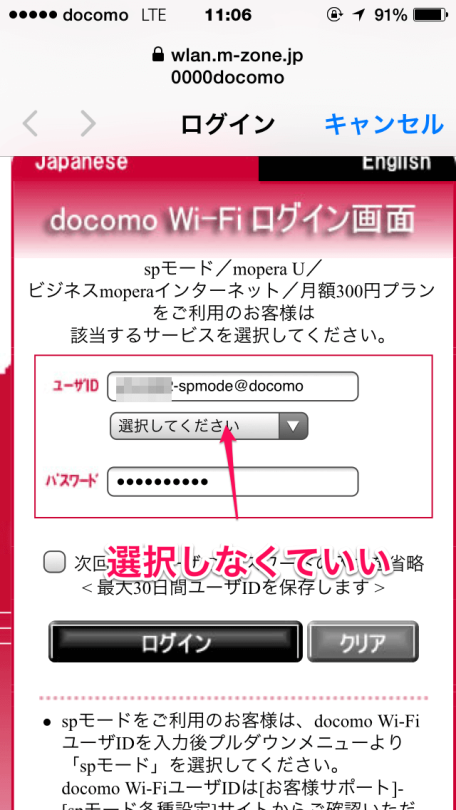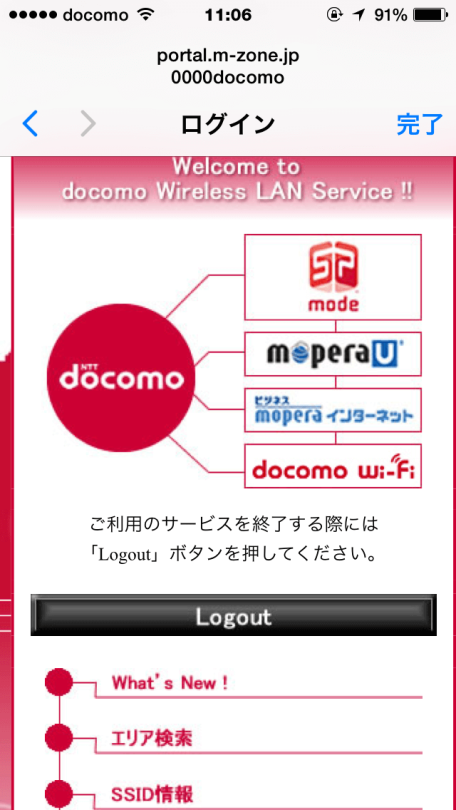先日新幹線に乗った時、docomoのwifiのつなぎ方がややこしく、公式のマニュアルもわかりづらかったので手順を書いておきます。
ブラウザからパスワードを確認する方法なのでiPhone、android、パソコンなどあらゆる端末から必要な情報を確認できます。
以下ではiPhoneのスクリーンショットで説明しますが、androidでも同様の手順でOKです。もちろん新幹線以外でドコモWIFIに繋ぎたいときでも手順は同じです。
また予め書いておきますが、東海道新幹線のdocomo Wi-fiはかなり遅いです。どうしても通信量を抑えたいという人以外は、LTEを使ったほうが幸せになれます。
ドコモWIFIを無料で利用できる人は?
docomo wi-fiはドコモでスマートフォンやタブレットを契約していれば無料で使えます。一度に接続できる端末は一つですが、ドコモユーザーであればノートパソコンやwifiモデルのタブレットなどを繋ぐことももちろん可能です。
東海道新幹線ではソフトバンクの無料WIFIもあり、ソフトバンクユーザーはそちらを利用できます。
参考:「ソフトバンクWi-Fiスポット」東海道新幹線での接続方式変更 – Softbank
auユーザーはLTEフラットで契約している人のみ「Wi2 300 for au」というWIFIが無料で利用できます(要登録)。
最近ではJR東日本の主要駅、JR東海の新幹線停車駅でも無料WIFIが使えます。それぞれWIFIの名前は「JR-EAST FREE Wi-Fi」、「JR-Central FREE Wi-Fi」になります。
これらのWIFIを使うときは、無料WIFIアプリを使うと面倒な事前登録なしで使えるのでそちらもぜひ活用してください。
docomo WIFIのID、パスワードの調べ方
設定からwifiのSSIDをチェック
docomo WI-FIが使える場所で設定画面からwifiをオンにすると、docomoの名前を冠したネットワークが見つかります。この名前(SSIDといいます)によって必要なパスワードが変わります。
SSIDが0001docomoであれば、ドコモで契約しているスマホはパスワードなしでもすぐに繋がります。
たまに何故か繋がらないことがあるので、その場合は以下の手順で0001docomo以外のwifiを使うしかありません。
必要なパスワードを入手する
ドコモの会員専用サイトで、WI-FIユーザ ID、WI-FIパスワード、SSIDセキュリティキーの3つを入手する必要があります。まずこちら↓の「My docomo 各種設定」のページにアクセスしてください。
公式Link:MY docomo 各種設定 – docomo
ページ下部のネットワーク関連→docomo Wi-Fi設定 を選択します。
ドコモの回線からアクセスした場合、4桁のSPモードパスワードだけで会員ページにアクセスできます。自宅でwifiなどからアクセスするときは、dアカウントのIDとパスワード(※wifiに繋ぐためのものとは別のもの)が必要です。
ドコモの回線からアクセスしたとき
ドコモ以外の回線からアクセスしたとき
無事パスワードを入力すると、直接docomo WI-FIのパスワードページに飛ぶはずです。ここでID、パスワード、最初にチェックしたSSIDに対応するセキュリティキーを入手します。
ID、パスワードは変更できるので、これを期にパスワード管理ソフトなどに記録しておくと今後楽になるでしょう。
関連:パスワード管理はおまかせ!MiniKeePassの日本語マニュアル!
パスワードを入力する
最初に戻って、端末のwifi設定画面からdocomoのネットワークを選択するとパスワードを求められます。
ここで必要になるのは、SSIDのセキュリティキーです。ややこしいのですが、wifiのパスワードではなくSSIDのセキュリティキーを入力します。
すると、ブラウザが立ち上がりログイン画面になるので、ここに先ほどのdocomo WI-FIのID、パスワードを入力します。
真ん中のリストでサービスを選択すると、IDの語尾(SPモード契約であれば、-spmode@docomo)を入力してくれます。IDを会員ページからコピペするのであれば選択する必要はありません。
無事認証されれば、wi-fi専用のトップページが表示されwifiネットワークに繋がります。
ドコモの機種変更は公式のオンラインショップがおすすめ
ドコモの機種変更は絶対にドコモ公式のオンラインショップがお得。
- オンラインショップのメリット
- 店頭購入による頭金(3000〜5000円)が不要
- 2018年9月から新規、MNP、機種変更、すべての契約手数料(2000円〜3000円)が無料
- 待ち時間がない
- 余計なセールストークでオプションを押し付けられる心配もなし
- 万が一分割購入の審査に落ちても恥ずかしくない
- 今使っている機種の下取りも郵送でOK
時間、料金の両面でオンラインショップがお得です。もちろん最新のiPhone XS / XS MAX / XRを含め、現行のドコモ機種全てを購入可能。
公式Link:ドコモ オンラインショップ(在庫切れの場合、dアカウントでログインすると予約ができるようになります)